Hướng dẫn cài đặt Camera Kbone lên điện thoại
Bước 1: Khởi động camera quan sát KBONE
Cắm nguồn camera và gắn thẻ nhớ (nếu bạn muốn lưu trữ bằng thẻ nhớ).
* Lưu ý: Nếu Camera đã từng cấu hình trước đây thì ta Reset Camera KBone về mặc định trước khi muốn cài đặt lại camera Kbone trên điện thoại bằng cách nhấn giữ nút Reset trên thân camera cho đến khi camera khởi động hoặc phát ra âm thanh là được ( nếu camera đã từng thêm vào tài khoản khác giờ ta muốn thêm vào tài khoản của ta thì phải thoát thiết bị camera ra khỏi tài khoản đang dùng thì ta mới có thể thêm camera vào tài khoản của mình, nếu không thoát khi thêm sẽ báo lỗi )
Chờ khoảng 1 -2 phút thì chúng ta sẽ bắt đầu tiến hành cài đặt camera ip wifi

Bước 2. Tải Phần Mềm Xem Camera KBOne cho điện thoại Android, IOS
Bạn hãy mở điện thoại lên, truy cập vào ứng dụng CHPlay hoặc APP Store, sau đó search KBONE để tải KBONE về điện thoại của mình. Sau đó hãy MỞ và cài đặt như thông thường. Bước này mất của các bạn từ 1 -2 phút thôi.
* Với IOS sẽ có thêm bước xác minh mật khẩu chủ tài khoản iPhone thì mới cho cài đặt
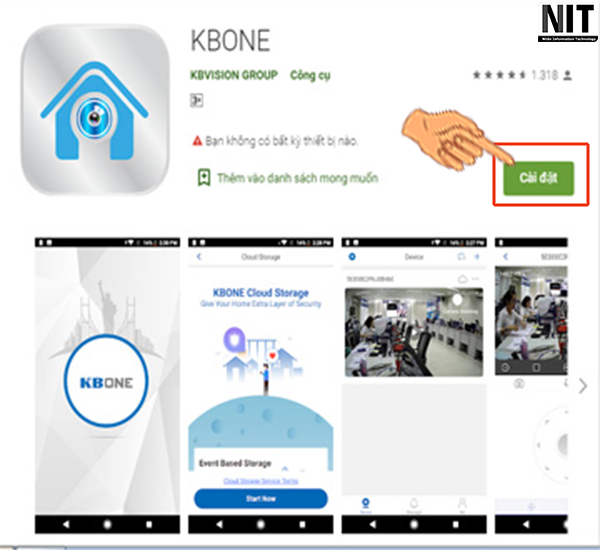
Sau khi cài đặt xong nhấn mở ứng dụng
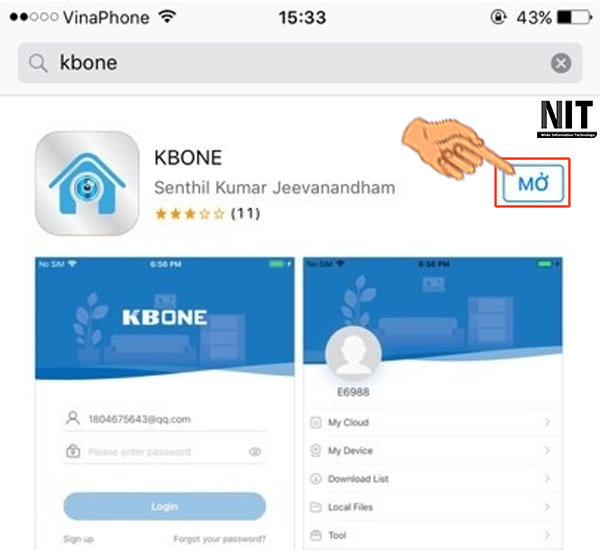
Bước 3: Đăng ký vào tạo tài khoản camera KBone
Sau khi tải KBone về điện thoại và cài đặt xong, bạn hãy mở ứng dụng lên để tiến hành thiết lập tài khoản
Ta có thể đăng ký bằng Email hoặc số điện thoại đều được. Ở đây ta hướng dẫn cách đăng ký bằng điện thoại
Mở phần mềm xem camera KBone ra, nhập số điện thoại và mật khẩu ( mật khẩu gồm 1 chữ in hoa, chữ in thường và số , ít nhất 8 ký tự) vào rồi nhấn vào “Mã xác nhận“.
Hãy mở tin nhắn điện thoại để lấy mã xác nhận và đăng nhập vào, nhấn “OK” là xong cách đăng nhập vào camera.
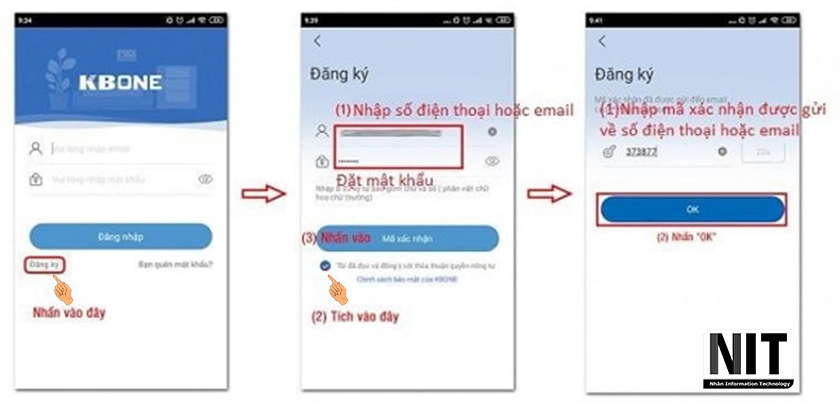
Bước 4. Đăng nhập thêm thiết bị vào tài khoản
Sau khi hoàn tất đăng nhập, bạn hãy kết nối wifi cho camera KBone theo các bước sau đây:
+ Vào màn hình chính
+ Chọn dấu + để thêm camera vào tài khoản
+ Quét QR code ở dưới đế camera wifi một cách nhanh nhất => nhấn Tiếp theo
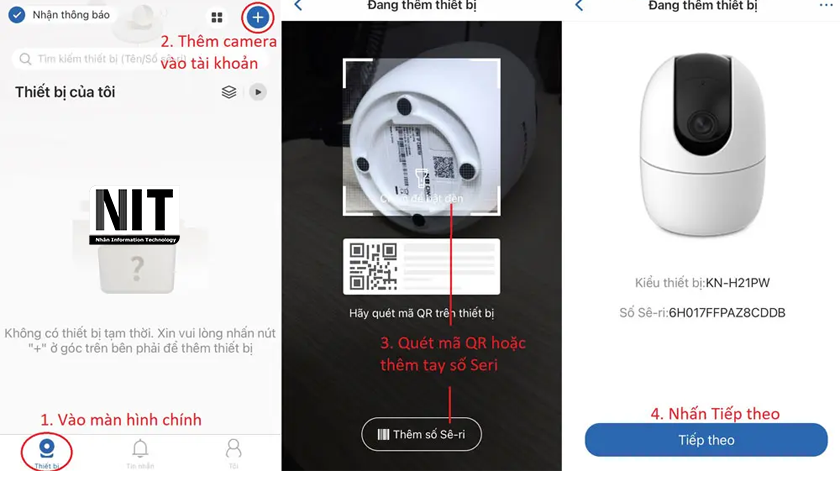
Bước kế tiếp lưu ý thiết bị chỉ kết nối sóng wifi tần số 2.4Ghz
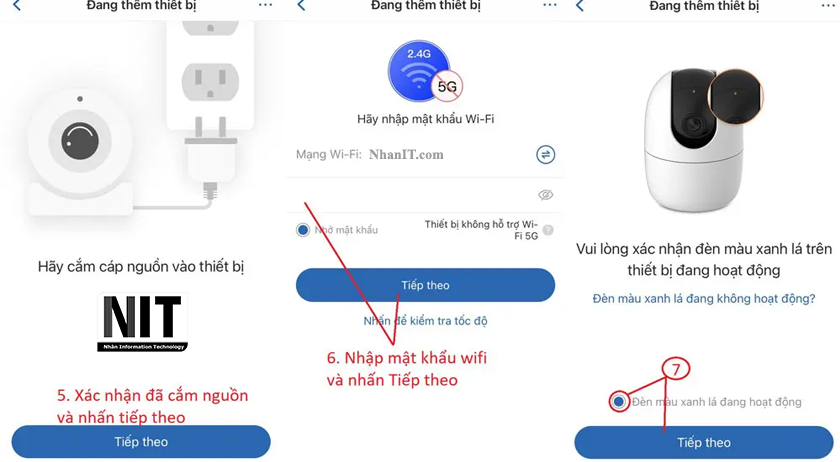
Chờ đợi hoàn tất quá trình kết nối wifi cho camera.
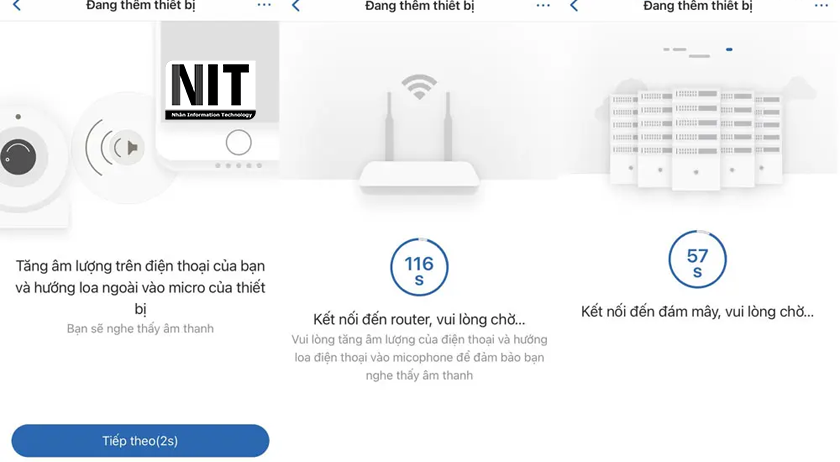
Sau khi hoàn tất kết nối wifi, bạn đặt tên cho camera.
Nhấn Xong để kết thúc quá trình kết nối wifi
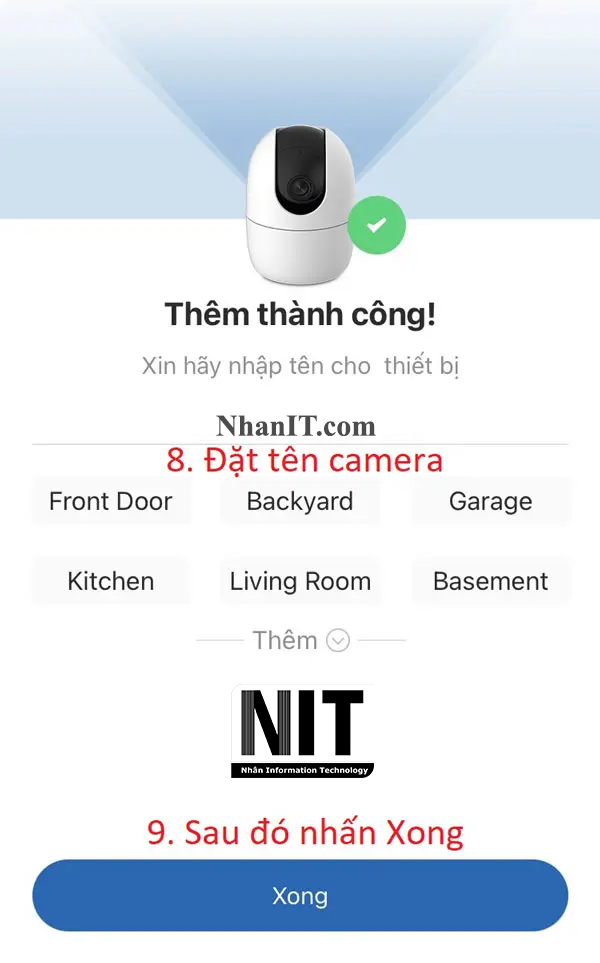
Chia sẻ quyền sử dụng camera quan sát cho các tài khoản khác
Camera KBONE chỉ được gán vào 1 tài khoản chính duy nhất, bạn không thể gán vào một tài khoản khác nếu như bạn chưa gỡ camera khỏi tài khoản chính. Để xem được camera này trên tài khoản khác, bạn làm như sau:
Nhấn vào Chia sẻ thiết bị như trong hình

Màn hình Chia sẻ hiện ra -> nhấn Thêm -> bạn nhập tài khoản cần chia sẻ (Nếu máy kia đăng ký bằng số phone thì nhập số phone của máy kia) -> nhấn Tiếp -> phân quyền sử dụng camera cho tài khoản đó -> nhấn Hoàn tất

* Nếu gặp trường hợp trên Android không thể tìm thấy app kbone thì ta có thể cài thủ công bằng file APK, Chỉ cần tải file APK về thiết bị. Khi đã tải xong file APK, mở thư mục Downloads, tìm và nhấn chọn file APK, sau đó nhấn chọn Yes để bắt đầu quá trình cài đặt file APK trên thiết bị Android của bạn là xong.  Tải file APK Ver.3.0.8
Tải file APK Ver.3.0.8


